Digital Tools

윈도우 단축키 변경하는 방법 - SharpKeys, WindowexeReSendKey
안녕하세요. 이번 포스팅에서는 윈도우(Window)에서 단축키를 변경할 수 있는 방법에 대해 알아볼까 합니다. 기본적으로 윈도우(window)의 기본 단축키는 변경이 불가능합니다. 하지만 이를 다른 프로그램을 사용하여 이것을 가능하게 만들 수 있습니다. 특정 키를 단축키로 만들거나 기존 단축키를 다른 키로 대체하는 키 매핑 프로그램에는 "SharpKeys"와 "WindowexeReSendKey" 두 가지가 제일 알려져 있습니다. 이것 중에 좀 더 편하게 접근 가능하며 활용도도 높은 "WindowexeReSendKey"를 소개하도록 하겠습니다. WindowexeReSendKey 다운로드 및 실행 특정키를 특정 단축키로 바꾸기 - WindowexeReSendKey 모든 프로그램 또는 지정한 프로그램에서만 특..

맥(Mac)을 쓰시는 분들을 위한 필수 추천 앱
안녕하세요 맥을 처음 접하시는 분들이라면 맥에 어떤 유용한 앱들이 있는지 모릅니다. 그래서 간단하게 꼭 필수적이라 할 수 있는 앱들을 소개하고자 합니다. 각각에 대해 부연설명들은 하지 않겠습니다. 직접 사용해보시고 정말 필수적인 프로그램인지 판단해 주시기 바랍니다. 스티커 메모 - simple antnotes Simple Antnotes Antnotes are like paper notes: they are glued to your monitor, but from the other side of the screen. This nice and handy application lives in the menu bar for faster access and has the following features: ..

온라인 수업에 활용 가능한 카훗(kahoot) 사용법
안녕하세요 오늘은 온라인 수업에 활용 가능한 카훗 kahoot 플랫폼을 소개하고자 합니다. 모르시는 분들도 있을 것 같아서 잠시 kahoot을 정의하면 실시간으로 "퀴즈쇼를 진행할 수 있는 플랫폼" 또는 "게임 기반 학습 플랫폼"으로 정의할 수 있으며 한국에서는 "퀴즈 앤(QuizN)"이라는 플랫폼과 유사한 플랫폼입니다. 즉 수업이나 강의에 단원 평가 등에 활용할 수 있게 퀴즈 게임 형태로 질문을 던지고 답을 하여 흥미를 유발하면서 평가가 될 수 있는 방법입니다. 특히 요즘 비대면 수업을 위한 도구로 인기를 더 끌고 있습니다. Easy & Fun 퀴즈앤 실시간퀴즈 게임러닝 퀴즈 퀴즈문제 Quiz 퀴즈앤 퀴즈엔 quizn 퀴즈게임 퀴즈쇼 실시간퀴즈 라이브퀴즈 게임러닝 마이크로러닝 게이미피케이션 한국형카훗 ..
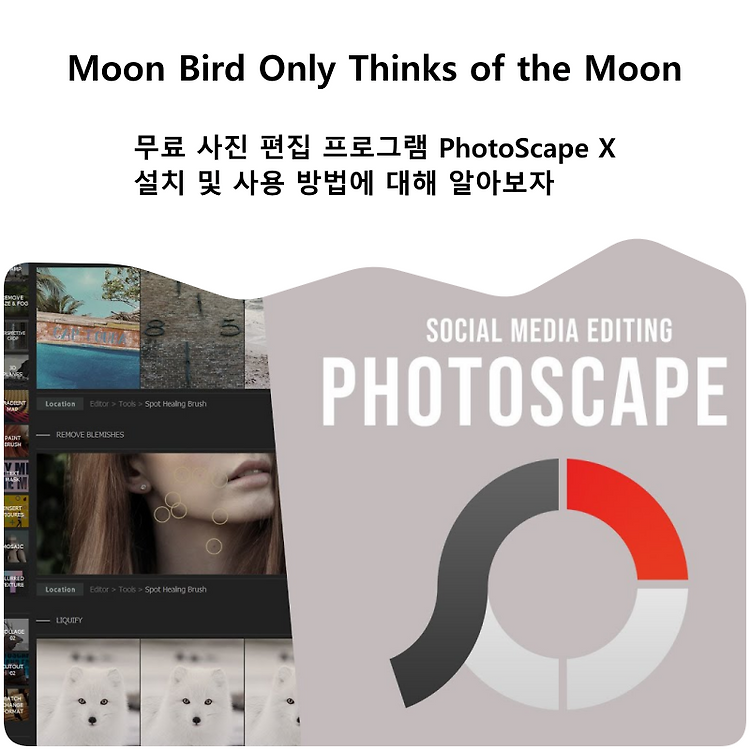
무료 사진 편집 프로그램 포토스케이프 X (PhotoScape X) 설치 및 사용법
안녕하세요. 오늘은 무료 사진 편집 프로그램인 PhotoScape X 에 대해서 알아볼까 합니다. 다운로드해서 설치하는 과정부터 기본적인 사용 방법까지 알아보도록 하겠습니다. 아시는 분은 아시겠지만 사진 편집하면 떠오르는 프로그램이 포토샵입니다. 하지만 유료이고 처음 접하는 사용자에게는 어렵게만 느껴지는 프로그램입니다. 직관적인 인터페이스를 가지고 있어 쉽고 빠르게 익혀지며 무료인 프로그램은 없을까요? 제가 여러 많은 프로그램을 사용해봤지만 사집 편집에 있어서는 "PhotoScape X"를 대체할 그 어떤 프로그램도 찾을 수 없었습니다. 가장 큰 장점은 또 말하지만 편리한 사용성이고 모든 이가 원하는 기능들만 딱 들어있다 이 느낌입니다. 제가 감히 적극 추천해 드리는 프로그램입니다. 작은 단점은 기본적으..

Mac 에서 안드로이드 폰 화면 공유 방법
안녕하세요 오늘은 안드로이드 폰을 Mac 으로 미러링(폰 화면 공유)하는 방법에 대해 알아볼려고 합니다. 앱 개발자 들이라면 내 스마트폰의 화면을 미러링하여 디버깅에 사용하거나 화면 녹화등으로 다른사람에게 전달하는 목적으로 사용하시는 분들이 많이 있습니다. 그럼 MacOS를 가진 맥북에 안드로이드 폰을 미러링 하는 방법은 무엇일까요? 지난 시간에 알아보았듯이 scrcpy 라는 프로그램이 MacOS를 지원하고 있습니다. Ubuntu 에 Android ADB 설치 및 폰 미러링 활용 Android ADB (Android Debug Bridge)는 안드로이드 개발자에게 필수적인 디버깅 도구입니다. 윈도우에 ADB 설치하는 방법 윈도우에서 ADB 설치 방법은 따로 설명하는 것보다는 아래의 링크에 매우 자세히 r..
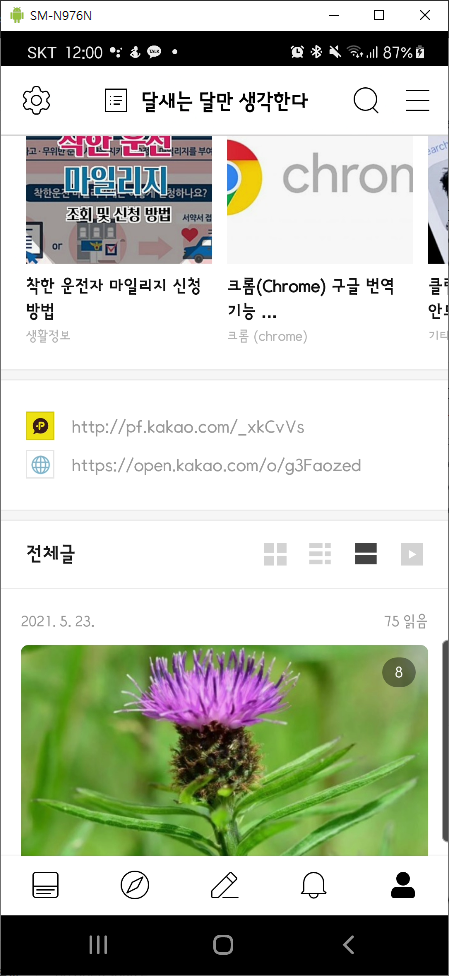
Ubuntu 에 Android ADB 설치 및 폰 미러링 활용
Android ADB (Android Debug Bridge)는 안드로이드 개발자에게 필수적인 디버깅 도구입니다. 윈도우에 ADB 설치하는 방법 윈도우에서 ADB 설치 방법은 따로 설명하는 것보다는 아래의 링크에 매우 자세히 적어주셔서 링크를 통해 전달드립니다. 안드로이드 adb 설치 및 설정 방법 Android ADB (Android Debug Bridge)는 PC와 스마트 폰 간에 통신을 할 수 있는 명령어도 도구입니다. 안드로이드 개발자에게는 apk 설치, log 출력의 등의 개발에 많은 활동에서 adb를 거의 매일 사용하고 있 kibua20.tistory.com 우분투(Ubuntu)에 ADB 설치하는 방법 먼저 터미널을 하나 열어서 아래의 명령어를 입력해주면 ADB를 설치할 수 있습니다. 그다음 ..

카카오톡 오픈 채팅방 - 개설 및 기본 설정
안녕하세요 이번 포스팅에서는 전화번호나 ID 등 친구 추가 없이도 초대 링크만으로 상대방과 편하게 채팅할 수 있고, 검색으로 누구나 참여할 수 있는 개방된 채팅방인 카카오톡 오픈 채팅방(채팅방 개설, 비밀번호 설정, 방장 변경하기, 부방장 지정하기)에 대해서 알아볼까 합니다. 오픈 채팅방 개설 채팅 → 상단 "채팅 추가" → 오픈 채팅 → +만들기(이 과정에서 프로필도 해당 오픈 채팅을 위해 하나 만들어도 됩니다.) → 1:1 채팅방과 단체 채팅방 중 선택(단체 방 선택) → 채팅방 이름 입력 → 채팅방에 관련된 단어들로 #해시태그 작성 → 톡 프로필만 허용할 것인지와 오픈 채팅창을 누구에게나 공개할 것인지에 대한 결정 → 완료 채팅에서 새로운 채팅을 개설 시작 오픈 채팅 아이콘 누름 +만들기 버튼을 누..
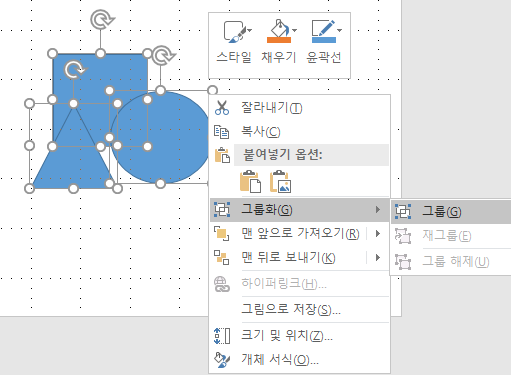
파워포인트 (PowerPoint) 활용 (2) - 효율이 높아지는 단축키
본 포스팅에서는 파워포인트 작업하는데 효율을 높여줄 수 있는 단축키들을 소개할까 합니다. 먼저 제가 생각했을 때 가장 많이 사용되는 단축키이면서 꼭 추천드리고 싶은 단축키 딱 하나를 먼저 소개하겠습니다. 이것만은 꼭 외우시길 바랍니다. 서식 복사 "Ctrl + Shift + C" 서식 복사 붙여넣기 "Ctrl + Shift + C" 사용방법 : 복사하고 싶은 글에 사이 또는 글 전체 지정 후 "서식 복사" 단축키를 누른 후 "서식 복사 붙여 넣기" 단축키를 입력하면 됩니다. 추천 단축키 저장하기 "Ctrl + S" 저장하기 단축키는 기본중에 기본인 것 같습니다. 파워포인트를 작성 중 의도하지 않게 작성된 내용이 없어지는 경우가 있으므로 중간중간 저장하는 것은 필수입니다. 슬라이드 작업화면 조절 "Ctrl..
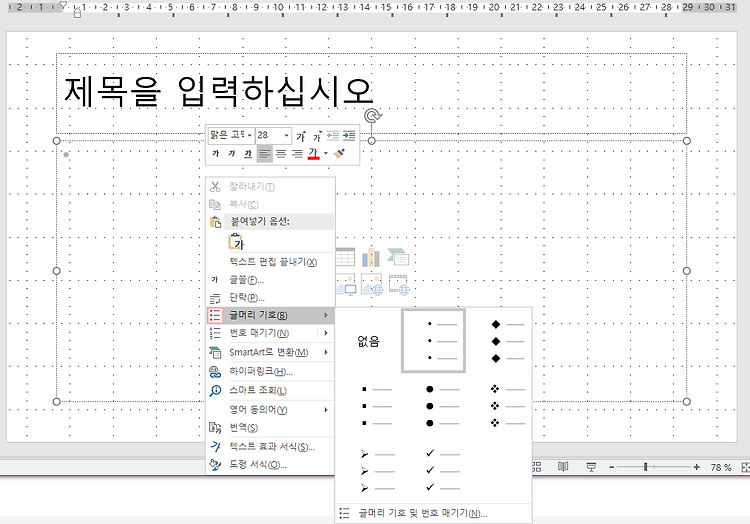
파워포인트 (powerpoint) 활용 (1) - 글머리 간격 조정 및 글머리 자동 번호 매기기 옵션 수정
안녕하세요 오늘 포스팅은 파워포인트의 글머리에 대해서 알아볼까 합니다. 글머리 표가 뭐냐고요? 글머리는 글 앞에 기호를 만들어서 글의 구분을 잘 되도록 만들어주는 역할을 합니다. 특히 여러 항목의 내용을 순서대로 나열할 때 사용합니다. 글머리 간격 조정 그런데 이 글머리의 들여 쓰기와 내어 쓰기의 간격이 디폴트로 설정되어 있어 원하는 간격으로 조정이 필요할 때가 많이 있습니다. 이때 흔히 사용하는 방법은 글머리 기호들이 적용되어있는 전체 단락을 모두 선택하여 마우스 오른쪽 클릭을 이용하여 단락을 누르게 되면 아래의 화면과 같이 "들여 쓰기 및 간격"이란 탭에서 간격들을 수정을 할 수 있습니다. 매우 번거롭고 힘든 과정입니다. 더 효과적인 방법은 없을까요? 네 있습니다. 바로 눈금자를 이용하는 방법으로 이..

윈도우 10 활용 (3) - 윈도우 10 기본 설정 Tip
안녕하세요 이번 포스팅에서는 윈동우 10에서 기본적으로 설정을 해두면 좋은 것들을 이야기 해볼까 합니다. 성능 측면에서도 좋고 사용자 편의성 측면에서도 좋은 몇가지 Tip 입니다. 하지만 개인적인 취향에 따라 선택적인 적용을 권장드립니다. 바탕화면 기본 아이콘 바탕화면에서 마우스 오른쪽 클릭 → 개인 설정 → 테마 탭 이동 → 우측 바탕화면 아이콘 설정 클릭 → 원하는 아이콘 선택 적용 파일 탐색기 시작 위치 윈도우 키 누르고 검색 → 파일 및 폴더의 검색 옵션 변경 클릭 → 파일 탐색기 옵션 → 일반 탭 → 파일 탐색기 열기를 기본 내 PC 로 변경 파일 탐색기 최근 연 목록 및 점프목록 비활성화 윈도우 키 누른 후 "점프 목록"을 검색 → "점프 목록 및 파일 탐색기에서 최근에 연 항목 표시" 실행 ..

윈도우 10 활용 (2) - 작업표시줄에 프로그램 고정 방법
안녕하세요 오늘은 작업표시줄에 대해서 알아볼까 합니다. 작업표시줄은 현재 작업중인 작업들을 한눈에 볼 수 있는 하단 바를 뜻합니다. 아래와 같은 화면을 말합니다. 그럼 작업표시줄에 저 고정되어 있는 프로그램 아이콘들은 사용자로 하여금 좀 더 쉽게 원하는 프로그램을 빨리 실행을 시킬 수 있도록 합니다. 이렇게 고정시켜 놓으면 자주 실행하는 프로그램 등을 바로바로 사용할 수 있는 장점이 있습니다. 작업표시줄 프로그램 추가 방법 첫번째 방법은 아래와 같이 프로그램 실행파일에서 마우스 오른쪽을 클릭하여 "작업 표시줄 고정"이라고 적혀있는 버튼을 눌러줘서 추가해 주면 됩니다. 두번째 방법은 프로그램을 먼저 실행해두고 하단에 오른쪽 버튼을 눌러 "작업 표시줄에 고정" 버튼을 눌러주면 됩니다. 세번째 마지막 방법은 ..
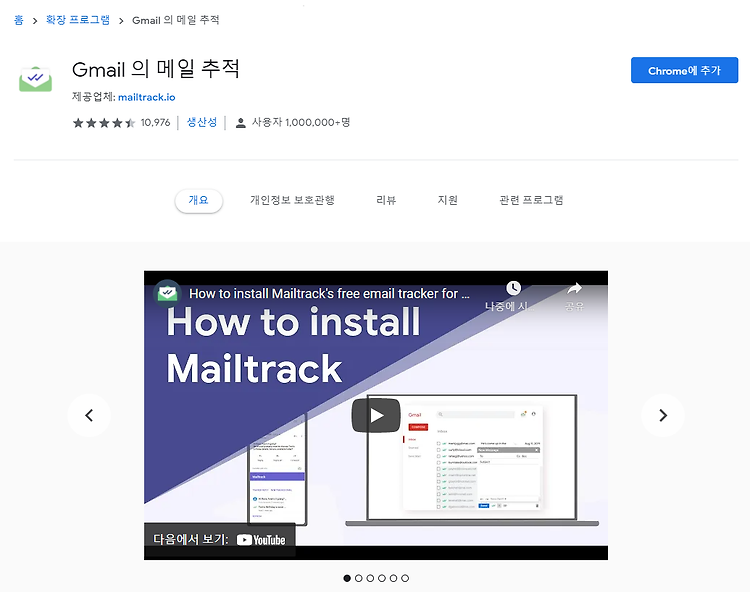
크롬(Chrome) 활용(6) - gmail도 수신확인을 할 수 있다? Mailtrack 사용법
요즘 대부분 사람들이 gmail을 많이 사용하고 있는 것으로 알고 있습니다. 그런데 메일을 쓰고나서 수신인이 메일 확인하였는지 알고 싶을 때가 있습니다. 답신이 빨라야 하는경우 더욱 수신확인 기능은 필요한 기능입니다. 아웃룩이나 카톡에서도 수신확인 기능들이 있는것 처럼 크롬 확장 프로그램인 Mailtrack을 사용하여 gmail도 이런 기능을 사용할 수 있습니다. Mailtrack을 이용하여 수신확인하는 방법 Chrome 웹 스토어 Chrome에 사용할 유용한 앱, 게임, 확장 프로그램 및 테마를 찾아보세요. chrome.google.com 우선 앱스토어에 가서 mailtrack으로 검색 후 "Gmail의 메일 추적"을 찾아 줘서 설치를 진행합니다.(중간에 계정을 선택하는 과정과 액세스 허용 그리고 플랜..